
- Autor John Day [email protected].
- Public 2024-01-30 11:37.
- Última modificação 2025-01-23 15:03.

Vandaag viu que nós een stappenteller improvisado com Arduino.
Suprimentos
Hiervoor heb je minimaal het volgende nodig:
1x 16x2 LCD
1x interruptor de agitação aethdx
1x Arduino Uno
1 resistor de 220 ohms
(Saltador) Kabels
Etapa 1: programador
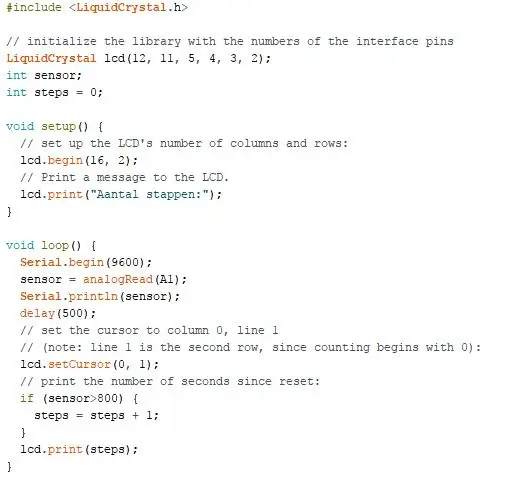
Het programmeren van de stappenteller is het eenvoudigste gedeelte. Je begint met het importeren van de LiquidCrystal library en vervolgens initialiseer je de LCD: Dit doe je door nog boven de setup te zetten
LiquidCrystal lcd (pino1, pino2, pino3, pino4, pino5, pino6)
Pin 1 en 2 zijn voor de Register Selecione en de Read / Write van de LCD, deze zijn bij ons pin 12 en pin 11. Pin 3 t / m 6 worden aangesloten op DB4 t / m DB7, wij gebruikte hiervoor digital pins 2, 3, 4 e 5.
Vervolgens inicializador je twee variabelen, een integer waarde voor de sensor en een integer waarde voor het aantal stappen, vergeet ook niet op de variabel van stappen op 0 te zetten!
Em de configuração declarador je hoeveel rijen je wilt hebben, omdat deze LCD standaard een 16x2 é werken we dus ook met 16 kolommen en 2 rijen. Dit is het lcd.begin (16, 2) gedeelte, vervolgens kan je nog een vaste tekst erop afbeelden door lcd.print in de setup te gebruiken, dit hebben wij gedaan met het Aantal stappen omdat dat niet hoeft teanderen.
No loop ga je declareren waar de variabel sensor op gebaseerd is, namelijk aan de output pin van de shakeswitch, is bij ons A1 note: dit moet wel op een analoge pin!
Etapa 2: Opzetten
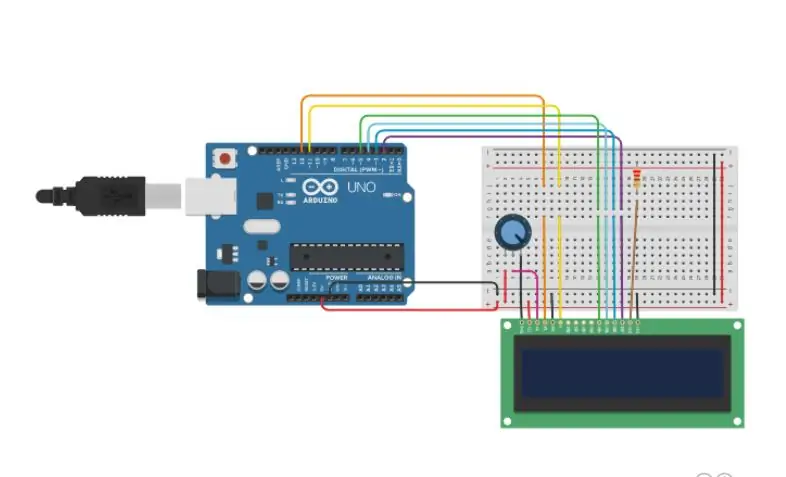
Nu de code klaar é kan je beginnen met het opzetten van de potenciômetro. De door ons gebruikte aethdx shakeswitch is niet moeilijker em elkaar te zetten. Je sluit namelijk de ene kant aan op de 5 volts en de andere kant sluit je aan op een analoge pin. Het moeilijkere gedeelte is de LCD. Om te beginnen is het belangrijk dat je de pinheaders aan de LCD soldeert om los contact te voorkomen.
Potenciômetro Zet een (draaiknop) op het breadboard da bainha sluit aan via cabos jumper. Este é um bom exemplo de tela de LCD com LED de fundo.
Nu het aansluiten zelf. Houd de LCD zo voor je dat de pinnen aan de bovenkant zitten, sluit het e op de volgende volgorde van links naar rechts aan:
GND - Potenciômetro de van terrestre (rechterpin als de draaiknop naar jou toewijst)
VCC (Voltage at the Common Collector) - De naam geeft het al weg, voltage, deze moet op de 5 volt.
VU (Unidade de Volume) - De limpador de van de potenciômetro (pino middelste), dit regelt e contraste van de fundo-LED
RS (Seleção de Registro) - Moet opeen pin digital, em ons geval staat die op 12.
RW (leitura / gravação) - Moet op de ground
E (Ativar) - Moet op een digitale pin, em ons geval staat die op 11.
DB0 t / m DB3 - Kunnen genegeerd worden.
DB4 t / m DB 7 - Moeten worden aangesloten op ook weer pinos digitais, em ons geval is dat DP 2 t / m 5
LED - De laatste twee pinnen heten beide LED. O linker LED é o ânodo e o rechter LED é o cátodo. De anodo sluit je met een 220V resistor aan op de 5 volt. En de kathode sluit je rechtstreeks aan op de ground.
Etapa 3: Klaar
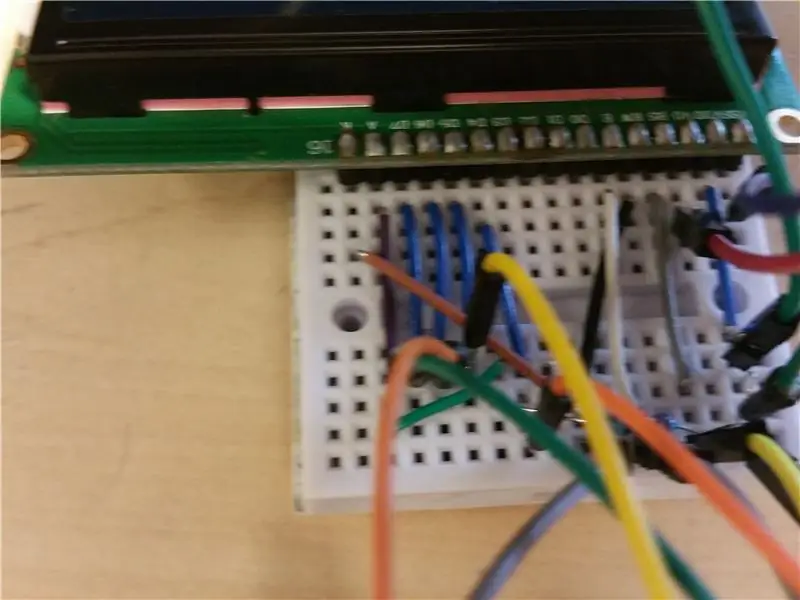

Dat is alles wat je hoeft te doen voor een werkende potenciômetro in elkaar te zetten. Natuurlijk is het met zoon enorme breadboard well erg onhandig, daarom kan je ook de kleinere variant kiezen en door die direct onder de Arduino te doen bespaar je zo heel veel ruimte. Op de mini breadboard foi a variante hetzelfde als de grotere. Vergeet dan wel niet om een rij over te laten voor de 5 volt aansluitingen.
Recomendado:
Arduino Halloween Edition - Tela pop-out de zumbis (etapas com imagens): 6 etapas

Arduino Halloween Edition - Tela pop-out de zumbis (etapas com imagens): Quer assustar seus amigos e fazer barulho no Halloween? Ou apenas quer fazer uma boa pegadinha? Esta tela pop-out de zumbis pode fazer isso! Neste Instructable, vou ensiná-lo a criar facilmente zumbis usando o Arduino. O HC-SR0
Alimentador de peixes Arduino Uno em 6 etapas fáceis e baratas !: 6 etapas

Arduino Uno Fish Feeder em 6 etapas baratas e fáceis !: Portanto, um pouco de história de fundo pode ser necessária para este projeto. Pessoas com peixes de estimação provavelmente enfrentavam o mesmo problema que eu: férias e esquecimento. Eu sempre esquecia de alimentar meus peixes e sempre me esforçava para fazê-lo antes de ir para
Levitação acústica com Arduino Uno passo a passo (8 etapas): 8 etapas

Levitação acústica com Arduino Uno passo a passo (8 etapas): transdutores de som ultrassônico L298N fonte de alimentação do adaptador DC fêmea com um pino DC macho Arduino UNOBreadboardComo isso funciona: primeiro, você carrega o código para Arduino Uno (é um microcontrolador equipado com digital e portas analógicas para converter código (C ++)
Pedômetro Parte 1: Tela monocromática de 128x32 e Arduino: 5 etapas

Pedômetro Parte 1: Tela Monocromática de 128x32 e Arduino: Este é um tutorial básico que ensina como usar uma tela OLED com seu Arduino. Estou usando uma tela de 128x32, mas você também pode usar uma tela de resolução diferente e alterar a resolução / coordenadas conforme necessário. Nesta parte, vou mostrar como
Como fazer um pedômetro de pulseira: 5 etapas

Como Fazer um Pedômetro de Pulseira: Gosto de caminhar e correr no bairro em que moro. Gosto de ficar sozinho porque algumas ideias incríveis sempre vêm a mim nessa hora. Recentemente, comprei um sensor de movimento inercial de 6 eixos da DFRobot. Então me ocorre que por que não fazer
